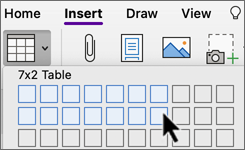-
Na zavihku Vstavljanje izberite
-
Izberite spodnjo desno označeno celico, da vstavite tabelo.
Če želite ročno nastaviti število vrstic in stolpcev, v
Če želite ustvariti Excelovo tabelo, ki jo je mogoče v celoti urejati, na zavihku Vstavljanje izberite Nova Excelovapreglednica ali Preglednica .
Namig: Če želite na primer vklopiti ali izklopiti obrobe, dodati senčenje ali vstaviti vrstice ali stolpce, izberite tabelo, da uporabite zavihek Tabela, ali pa z desno tipko miške kliknite tabelo, ki jo želite prilagoditi.
-
Na zavihku Vstavljanje izberite
-
Izberite spodnjo desno označeno celico, da vstavite tabelo.
Namig: Če želite na primer vklopiti ali izklopiti obrobe, dodati senčenje ali vstaviti vrstice ali stolpce, izberite tabelo, da uporabite zavihek Tabela, ali pa z desno tipko miške kliknite tabelo, ki jo želite prilagoditi.
-
Na zavihku Vstavljanje izberite
-
Izberite spodnjo desno označeno celico, da vstavite tabelo.
Namig: Če želite na primer razvrščati, vklopiti ali izklopiti obrobe ali vstaviti vrstice ali stolpce, izberite tabelo, ki jo želite uporabiti na zavihku Tabela, ali pa kliknite tabelo s kontrolnikom, ki jo želite prilagoditi.